
Sistemul de notificări Android este, fără îndoială, una dintre cele mai puternice caracteristici ale sale, dar poate fi și enervant dacă respingeți accidental aceste notificări. Din fericire, există un mod simplu de a vizualiza toate notificările care v-au lovit telefonul.
Cum să găsiți aplicații respinse pe Jelly Bean și mai sus
Deși caracteristica pe care o vom analiza aici există de ceva vreme - de la Jelly Bean, de fapt - este șocant cât de necunoscut este încă. Este bine că face parte încă din sistemul de operare după toți acești ani, deoarece este într-adevăr o setare utilă la care să ai acces.
Nu există o modalitate simplă de a ajunge direct la această setare în meniu, deci este de fapt accesată printr-o comandă rapidă widget. Cu alte cuvinte, va trebui să adăugați acest lucru ca o comandă rapidă pe ecranul de pornire pentru al utiliza. Dacă ești mișto cu asta, să facem acest lucru.
NOTĂ: Această setare nu este disponibilă pe telefoanele Samsung. Dacă doriți să accesați istoricul notificărilor pe un dispozitiv Galaxy, vă recomandăm să utilizați Economizor de notificări app, care face același lucru.
Mai întâi, apăsați lung pe ecranul de pornire, apoi alegeți „Widgeturi”. Această setare ar putea pot fi găsite în altă parte, în funcție de telefonul (sau lansatorul) pe care îl utilizați, dar în acest moment ar trebui să fie destul de omniprezent.
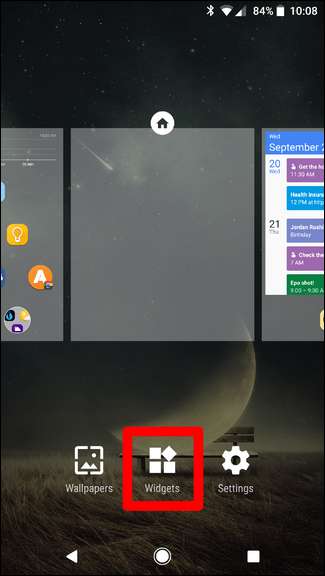
Derulați în jos până găsiți opțiunea Setări. Trageți-l pe ecranul de pornire.
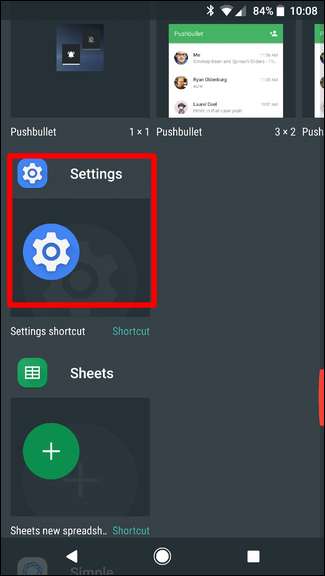
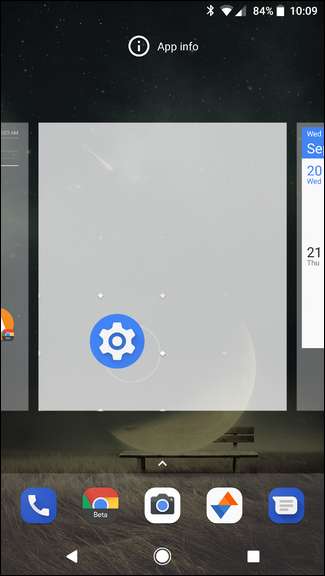
Se deschide imediat un nou meniu, cu o serie de opțiuni din care puteți alege - la aceasta se leagă widgetul Setări. Găsiți opțiunea „Notificare jurnal” și dați-i o atingere.
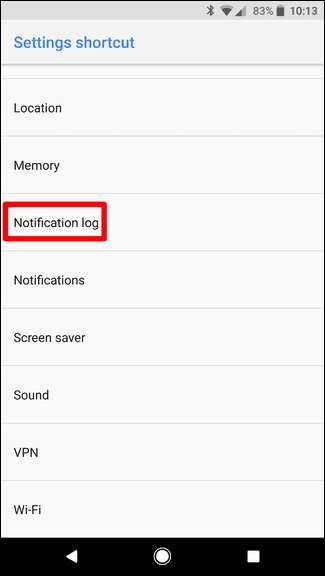
Boom, asta este tot ceea ce există. Din acest moment înainte, trebuie doar să atingeți această mică pictogramă pentru a trece direct într-o listă cu toate notificările, atât curente, cât și respinse. Rețineți totuși că acest lucru nu vă va duce la notificarea menționată atunci când o atingeți. În schimb, deschide toate detaliile complicate ale notificării - în principal lucruri de urmărire a erorilor pentru dezvoltatori.
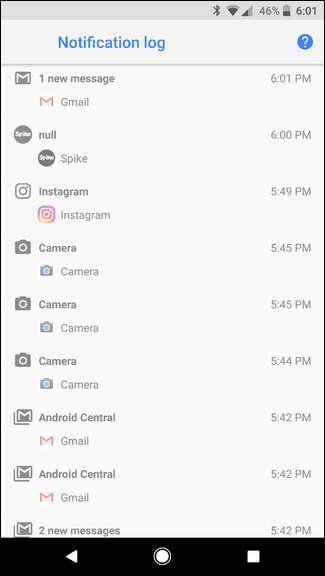
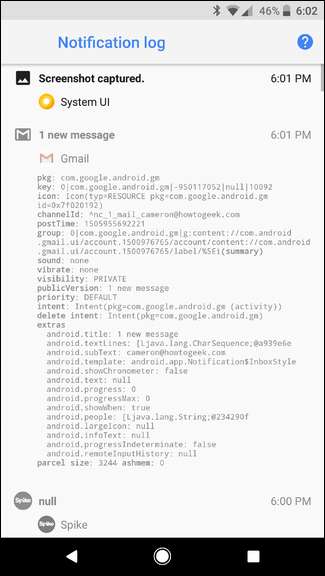
Anulați notificările de pe Android 8.0 (Oreo) cu Unnotification
Dacă aveți un dispozitiv care rulează Android 8.0 (Oreo), puteți utiliza și o aplicație numită Unnotification, care este concepută pentru a anula notificările instantaneu dacă le respingeți din greșeală.
E o descărcare gratuită în Magazin Play și este incredibil de simplu de configurat și utilizat, așa că mergeți mai departe și dați-i o instalare.
Configurarea și utilizarea Unnotification
Prima dată când porniți aplicația, va trebui să îi acordați acces la notificări, ceea ce este perfect logic - dacă nu vă poate vedea notificările, nu le poate readuce din morți. Atingeți butonul OK, apoi comutați „Anunțare” în poziția pornită.
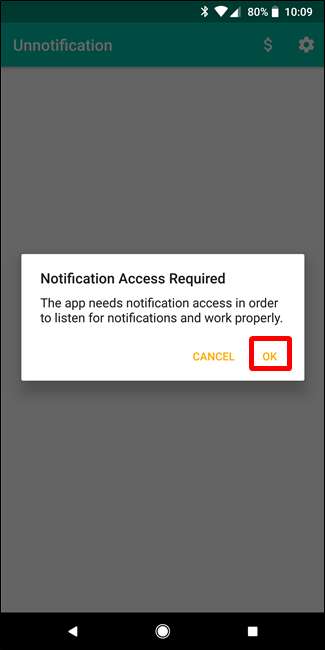
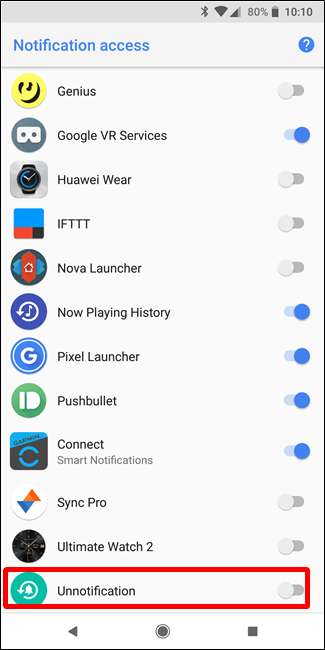
Va apărea un avertisment - trebuie doar să atingeți „Permite” pentru a porni serviciul.
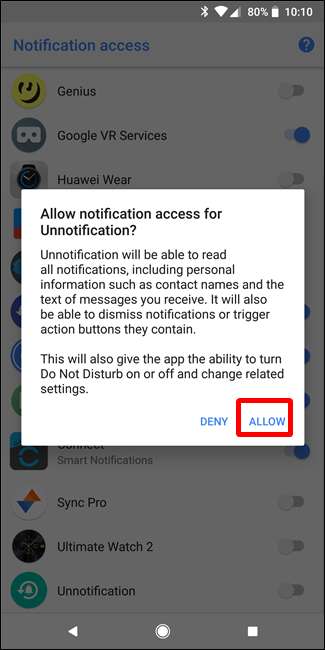
După ce a făcut acest lucru, Unnotification este gata să își facă treaba. Pentru a încerca, respingeți o notificare. În locul ei apare o nouă notificare, care vă întreabă dacă doriți să anulați această concediere - asta face Unnotification pe scurt.
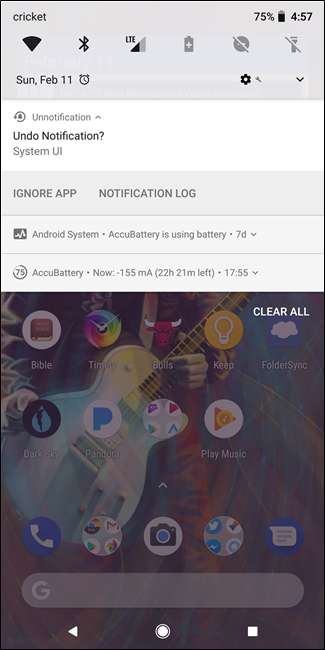
Pentru a readuce notificarea respinsă, atingeți această notificare recent generată. Puf - este ca magia.
Și dacă alegeți să nu readuceți notificarea, Unnotification va scăpa de ea însăși după cinci secunde. Super-misto.
Există, de asemenea, o placă opțională Setări rapide, care vă permite să readuceți ultima notificare respinsă oricând doriți - chiar și după trecerea acelei ferestre de cinci secunde. Va trebui adăugați țiglă la panoul dvs. Setări rapide , desigur.
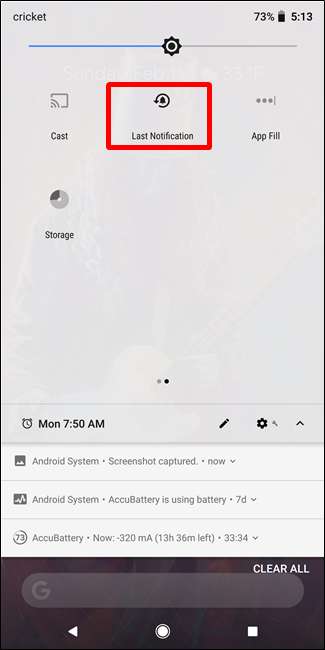
Tweaking Unnotification
Opțiunile Unnotification sunt foarte simple, oferind doar câteva modificări ale modului în care funcționează aplicația, precum și o modalitate de a lista neagră a tuturor aplicațiilor cu care nu doriți să funcționeze Unnotification.
Pentru a adăuga o aplicație pe lista neagră, trebuie doar să faceți clic pe butonul + și să alegeți aplicația. De atunci, Unnotification nu va oferi să readucă o notificare pentru nicio aplicație de pe lista neagră.
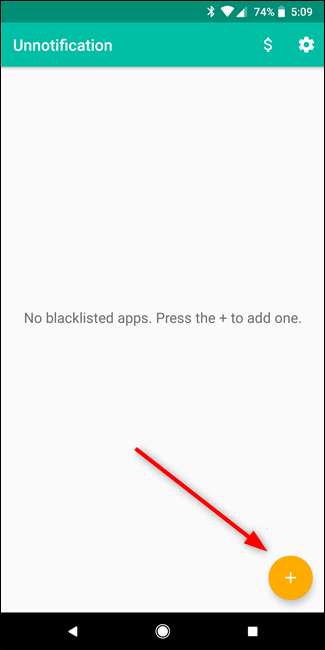
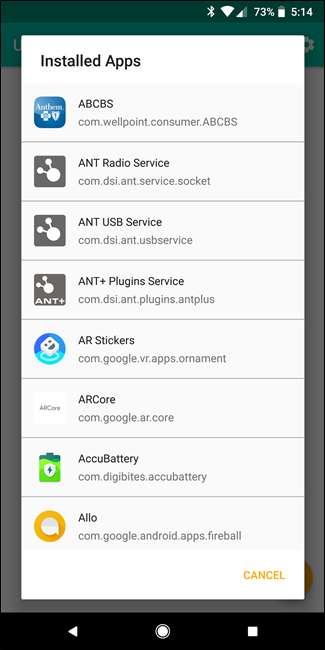
În meniul Setări (apăsați pictograma roată din colțul din dreapta sus pentru a ajunge aici), aveți o mână de opțiuni. Puteți seta intervalul de timp înainte ca Dispariția de notificare să dispară, utilizați caseta Setări rapide numai , activați acțiunea de anulare și alegeți acțiunile care apar în notificările de notificare.
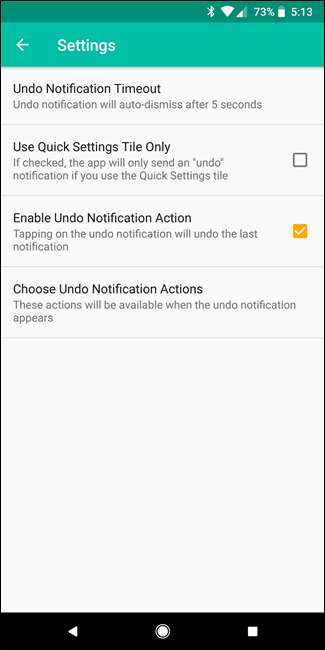
Este destul de mare, așa că iată defalcarea:
- Anulați expirarea notificării: Setați cât durează până dispare notificarea de notificare. Valoarea implicită este de cinci secunde.
- Utilizați numai plăci de setări rapide: Această acțiune va dezactiva notificarea de anulare și se va utiliza doar caseta Setări rapide pentru a readuce notificările respinse.
- Activați acțiunea de anulare a notificării: Cu această opțiune activată, atingând notificarea de notificare va anula ultima notificare. Dacă este dezactivat, nu va face nimic.
- Alegeți Anulați acțiunile de notificare: În mod implicit, puteți alege să ignorați o aplicație (aceasta o adaugă ca listă neagră automat - o puteți elimina din interfața principală a aplicației) sau să vizualizați jurnalul de notificări (cel evidențiat mai devreme în această postare). Există, de asemenea, opțiunea de a adăuga un buton Anulare sau puteți dezactiva oricare dintre cele două acțiuni implicite. Apelul tău.
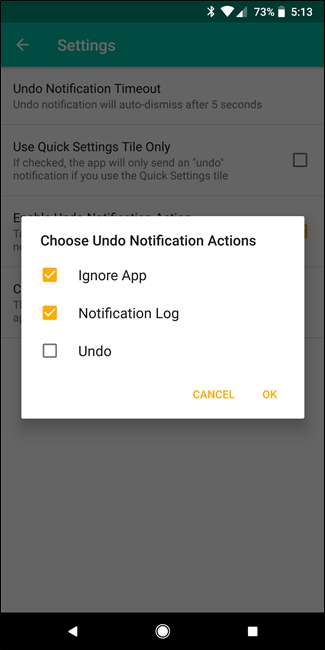
Asta este cam tot ce există. Singurul alt lucru demn de remarcat aici este că Unnotification nu „readuce” de fapt notificarea nedisposată - de fapt generează una nouă. Ca atare, orice notificare pe care alegeți să o aduceți înapoi va spune că a fost generată de Unnotification. Dar puteți totuși să apăsați pe el pentru a interacționa ca și cum ar fi fost generat de aplicația originală.
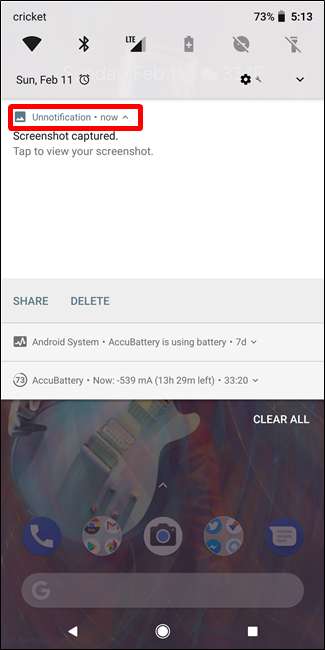
Nu este o soluție perfectă, dar chiar funcționează destul de bine.







